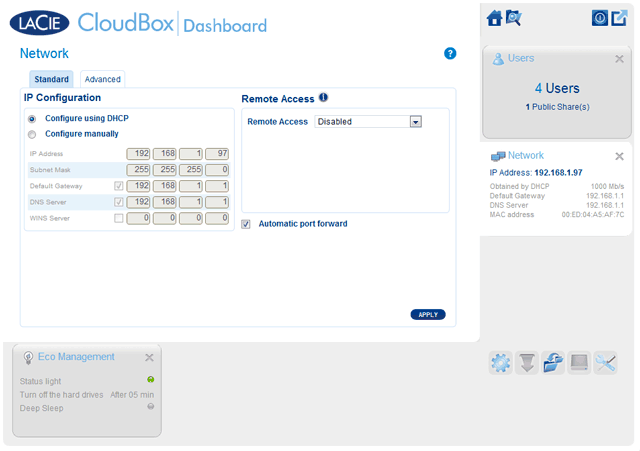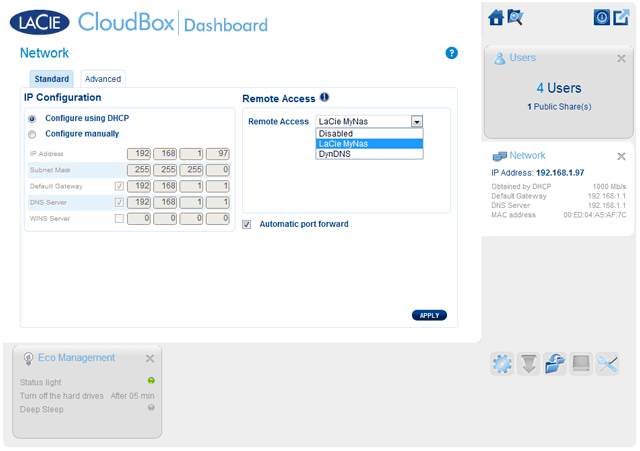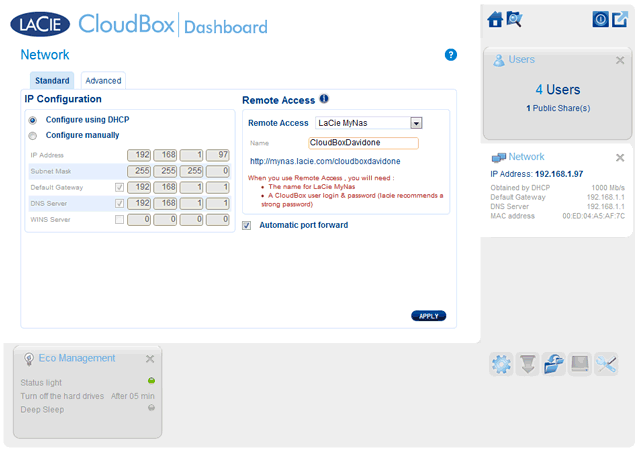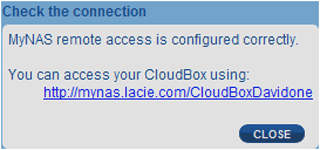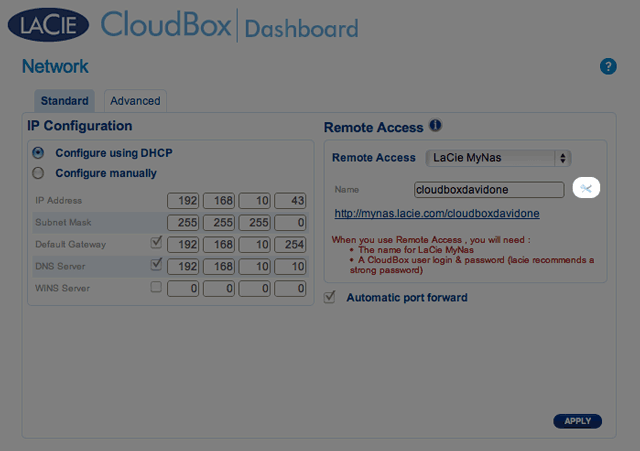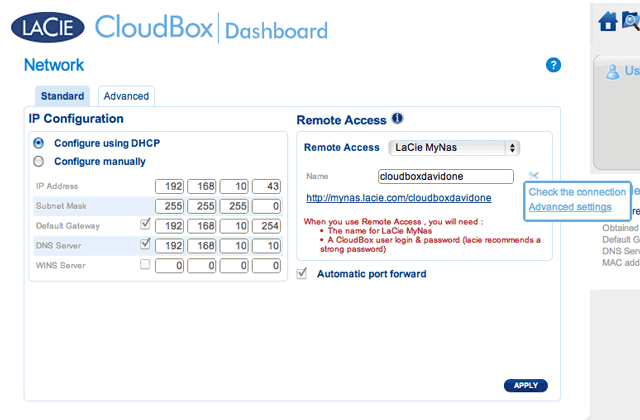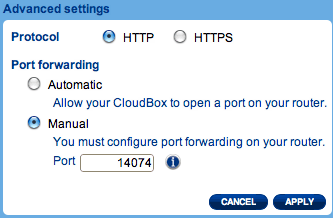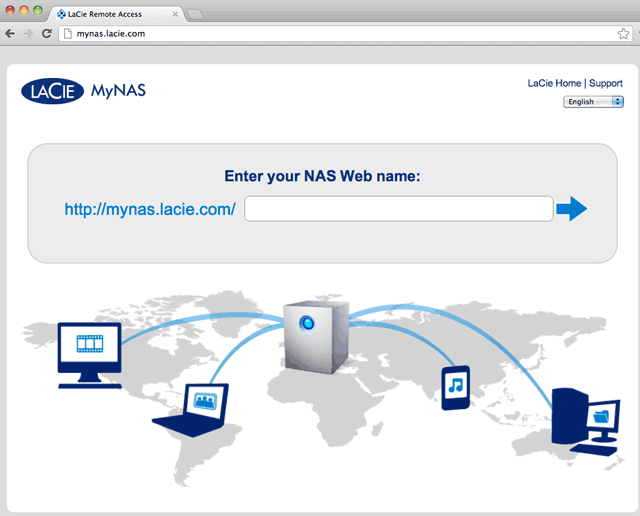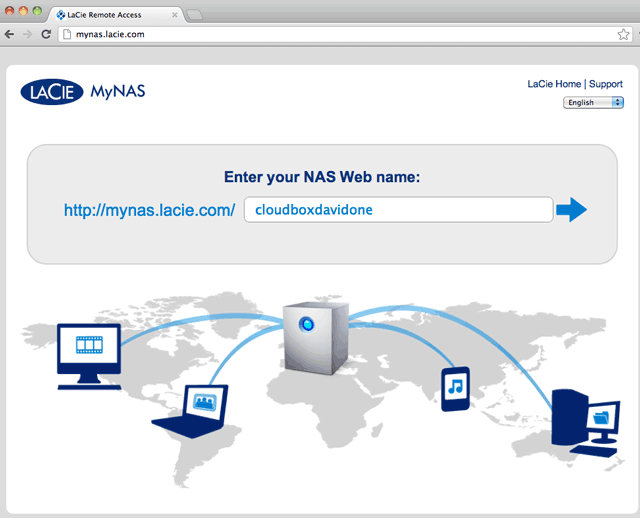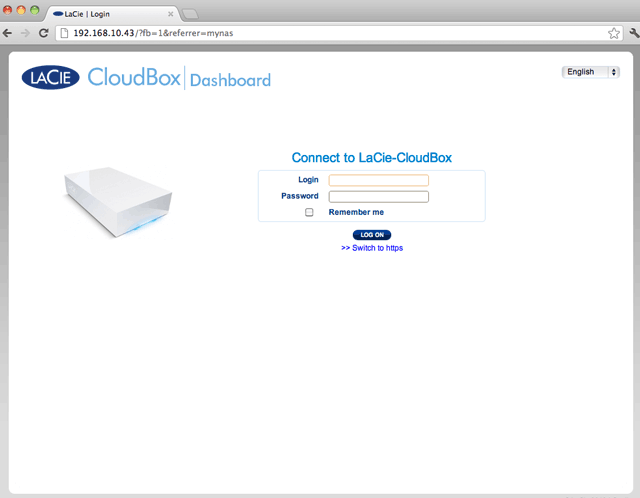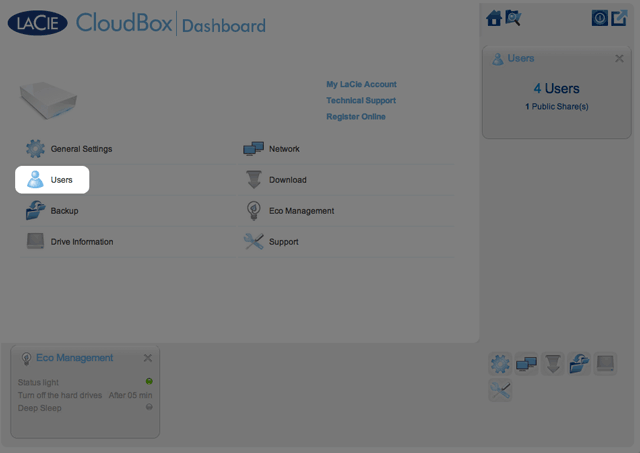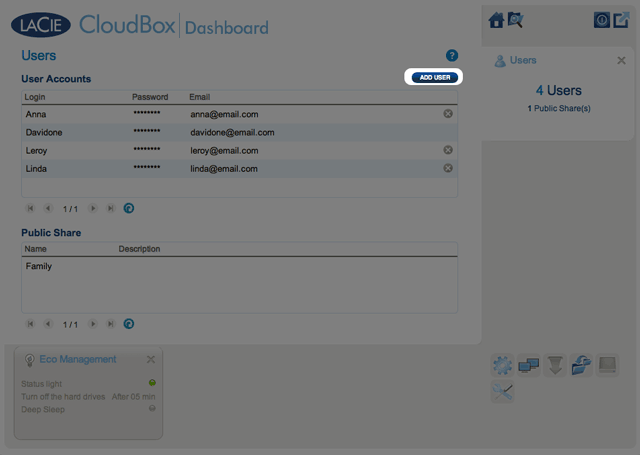Herramientas de usuario
Herramientas del sitio
Tabla de Contenidos
6.a Acceder al Dashboard de su unidad LaCie CloudBox desde cualquier lugar con LaCie MyNAS
LaCie MyNAS le permite acceder al Dashboard desde cualquier lugar con una conexión a Internet. Una vez que haya configurado su dirección MyNAS de la unidad LaCie CloudBox en la página Dashboard Network (Red del Cuadro de instrumentos), podrá iniciar sesión en Dashboard desde ubicaciones remotas.
Configure la dirección MyNAS de su unidad LaCie CloudBox
- Inicie sesión como administrador en Dashboard de la unidad LaCie CloudBox (Iniciar sesión en Dashboard).
- Haga clic en APPLY (APLICAR).
Error de conexión
Si recibe algún error de conexión a Internet de su unidad LaCie CloudBox, deberá:
- Configurar el redireccionamiento de puertos en su router.
- Confirmar que no está usando un servidor proxy para conectarse a Internet, ya que puede interferir con su unidad LaCie MyNAS. Por favor tenga en cuenta que la mayoría de usuarios domésticos no requiere un servidor proxy.
Si el problema está relacionado con su red doméstica, use la página de administración de su router para abrir un puerto para la unidad LaCie MyNAS. Por defecto, LaCie MyNAS usa el puerto 8080 para acceder a Internet, pero puede elegir un puerto que se adapte mejor a su red. Para más detalles, consulte la documentación del proveedor de su router.
Una vez abra el puerto de su router, siga las siguientes instrucciones:
- Navegue hasta la página Dashboard > Network (Dashboard > Red).
- Haga clic en Apply (Aplicar).
Acceder a LaCie MyNAS desde una ubicación remota
- Inicie un navegador de Internet en un ordenador conectado a una red distinta a la de su unidad CloudBox. Por ejemplo, el ordenador de un amigo.
Una alternativa más directa para iniciar sesión en LaCie MyNAS es incluir su nombre de usuario de CloudBox en la barra de direcciones: mynas.lacie.com/nickname. El nickname es el nombre que asignó a su unidad LaCie CloudBox cuando configuró MyNAS en Dashboard. En este ejemplo: mynas.lacie.com/cloudboxdavidone.
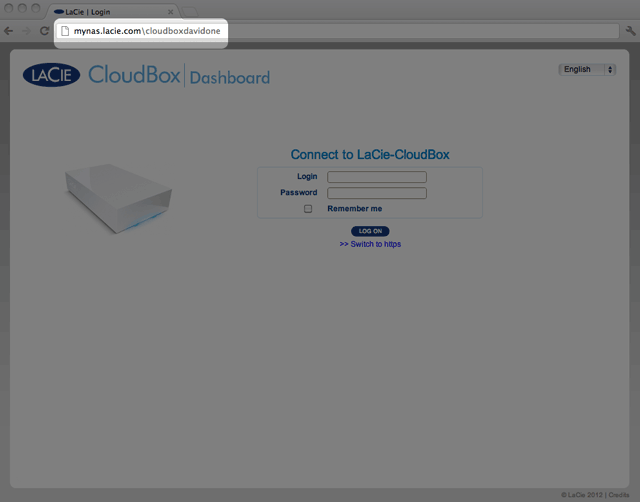
Compartir archivos de gran tamaño sin revelar su contraseña de administrador
Como se describió en el Tutorial Compartir archivos de gran tamaño, LaCie MyNAS hace que sea más fácil compartir fotos y vídeos con la familia y amigos fuera de la casa. Para evitar el envío de su nombre de usuario y contraseña de administrador, puede crear un usuario y contraseña únicos en Dashboard. Cuando envíe los credenciales de LaCie MyNAS, su familia y amigos recibirán el nombre de usuario y contraseña del usuario único con derechos similares a otros miembros de la casa. No obstante, el acceso a las configuraciones del Dashboard estará limitado y podrá seleccionar los archivos que desea compartir con aquellos usuarios externos a su casa.
Paso 1: Cree un usuario especial en Dashboard de la unidad LaCie CloudBox
- Inicie sesión como administrador en Dashboard de la unidad LaCie CloudBox (Iniciar sesión en Dashboard).
- Añada el nombre de usuario y la contraseña que desea enviar a sus amigos y familia para compartir fotos, vídeos, etc. En este ejemplo el nombre y la contraseña son los mismos, Friends (Amigos) Tenga en cuenta que las contraseñas distinguen entre mayúsculas y minúsculas. Haga clic en la marca de verificación verde para añadir el usuario.
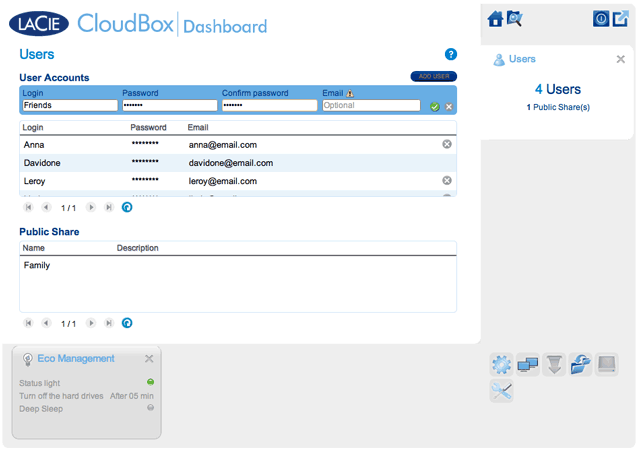
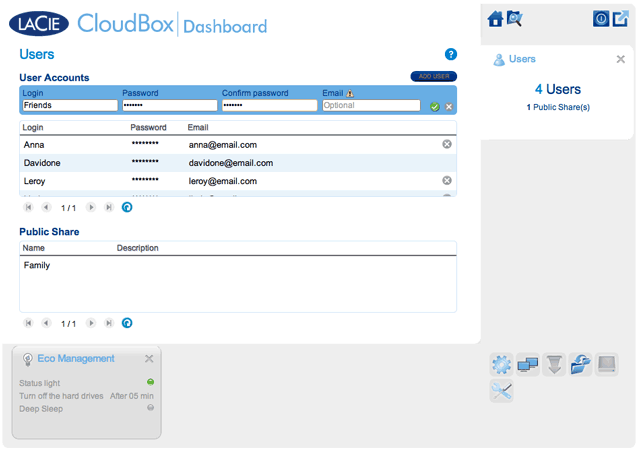
Paso 2: Copie las fotos y vídeos que desea compartir
- Desde cualquier ordenador de su casa, abra la carpeta de la unidad LaCie CloudBox que desea compartir con amigos y familia (en este ejemplo, Friends). Se le pedirá el nombre de usuario y la contraseña para abrir la carpeta.
- Copie las fotos, vídeos y demás archivos que desee compartir.
Paso 3: Envíe a sus amigos y familia el enlace y la información de inicio de sesión a LaCie MyNAS
- Configure LaCie MyNAS tal y como se ha explicado anteriormente en esta sección.
- Envíe a su familia y amigos el enlace de LaCie MyNAS. Por ejemplo, mynas.lacie.com/davidonecloudbox. davidonecloudbox es el nombre de usuario de MyNAS proporcionado a la unidad LaCie CloudBox en el ejemplo anterior. Su enlace debería incluir el nombre de usuario que utilizó. Debe proporcionar además el nombre de usuario y la contraseña para la carpeta a la que desean acceder. En este ejemplo, Friends es el nombre de usuario y también la contraseña.
- Usando el enlace de LaCie MyNAS, su familia y amigos pueden iniciar sesión en el Explorador de archivos del Dashboard para acceder de forma inmediata a todo su contenido.
Dirección IP pública de LaCie MyNAS y de LaCie CloudBox
Configurar LaCie MyNAS para su unidad LaCie CloudBox puede ayudarle a descubrir su dirección IP pública. Una vez configurada su unidad LaCie CloudBox para un acceso remoto MyNAS, consulte los siguientes pasos para encontrar su dirección IP pública:
- Desde una red independiente, acceda al Dashboard de su unidad LaCie CloudBox usando LaCie MyNAS.
- Una vez iniciada la sesión en Dashboard, observe el campo de direcciones Web (URL). La dirección IP mostrada en la URL es la dirección IP pública de su unidad LaCie CloudBox.
DynDNS
También puede elegir DynDNS para acceso remoto. Para obtener más información sobre crear una cuenta con DynDNS, consulte su sitio web.

 Imprimir página
Imprimir página Guardar página como PDF
Guardar página como PDF